Eszköztár testreszabása
Eszköztárak lehet beállítani a különböző módon, beleértve a kiválasztási megjelenített ikonok és helyzetének rögzítésére csatolt panelek fejezetben leírt 1 (Bevezetés a író), hozzáadásával vagy eltávolításával ikonok biztosított a panel (parancsok). Talán egy új eszköztár. Ez a rész leírja, hogyan lehet létrehozni új eszköztárak, hozzáadhat és törölhet meglévő ikonokat.
Dialog eszköztár beállításait tartalmazó ablakot nyithat az alábbi módokon:
- Kattintson a nyílra végén az eszköztáron, és válassza az Eszköztár testreszabása.
- A fő menü Nézet - Eszköztárak - szabása.
- A fő menü Eszközök - Testreszabás és kattintson az Eszköztárak fülre.
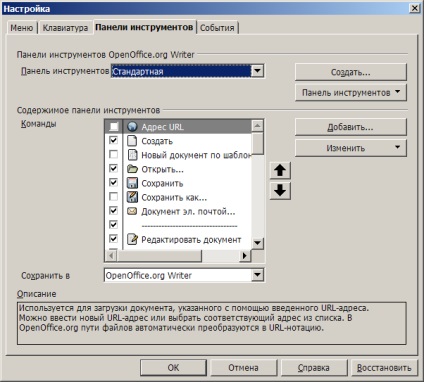
Eszköztárak fülön a Customize dialógus.
Módosítása egy meglévő eszköztárra
Szerkesztése meglévő eszköztárból:
- Válassza a legördülő listából Add a változtatások mentéséhez eszköztárakat minden alkalmazás (író), vagy egy külön dokumentumban.
- Válassza a legördülő listában Eszköztárak OpenOffice.org Writer panel változtatni.
- Ha módosítani szeretné a panelt, kattintson az eszköztár gombot, vagy Change. Parancsok hozzáadása panelen kattintson a Hozzáadás gombra. A gombra kattintva hozzon létre egy lehetőséget arra, hogy hozzon létre egy új panel. Ezeknek az intézkedéseknek a leírása a következő részekben.
- Miután befejezte a módosításokat, kattintson az OK gombra, hogy megmentse őket.
Hozzáadása parancsot egy eszköztárra
Ha a rendelkezésre álló eszköztár gombok nem tartalmazza az összes kívánt parancsokat, ők is hozzá. Szükségtelen, hogy adjunk a parancsokat az újonnan létrehozott eszköztár.
Ikon kiválasztásával a parancs az eszköztáron
A kezelőpanel gombjai általában már ikonok nyomtatni, de nem írta alá, de nem minden a parancsok társított ikonok. Válassza ki a parancsot a Parancsok listájában tartalom panelen a dialógus eszköz beállításait kell rendelni egy csapat ikont és kattintson a Szerkesztés - Válassza ki az ikont. A Módosítás párbeszédpanel lapozzon a rendelkezésre álló ikonok megjelenítése ikonra, válassza ki a megfelelő gombot, és kattintson az OK gombra rendelni csapata.
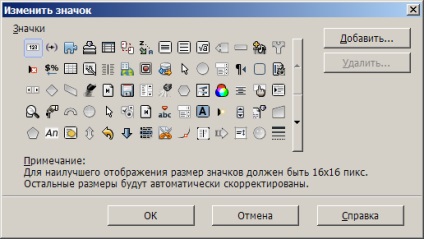
Ikoncsere párbeszédablak.
Példa: hozzáadása Fax ikonra eszköztár
Be lehet állítani úgy, hogy OpenOffice.org egy kattintással az ikonra automatikusan elküldi az aktuális dokumentum faxon.
- Győződjön meg arról, hogy a fax illesztőprogram telepítve. További információkért lásd a dokumentációt a fax modem.
- Válassza az Eszközök - Beállítások - OpenOffice.org Writer - Nyomtatás lehetőséget. A párbeszédablak látható az alábbi ábrán.
- Válassza ki a faxillesztő Fax listában, és kattintson az OK gombra.
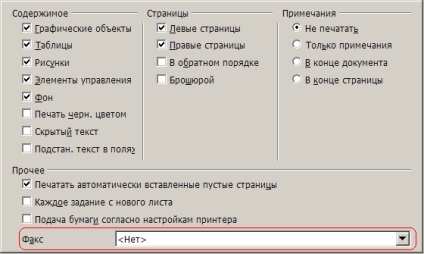
Beállítása OOo faxok küldésére.
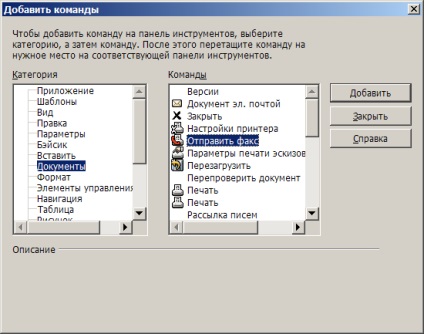
A kiegészítés a Send Fax az eszköztáron.
Létrehozása egy új eszköztár
Ahhoz, hogy hozzon létre egy új eszköztár:
- A fő menü Eszközök - Testreszabás. lapon a Vezérlőpult parancsra.
- Kattintson az Új gombra. A Név mezőbe írja be a nevét az új eszköztár, és válassza ki a legördülő listából a Mentés, ha a panel a teljes alkalmazás (író), vagy egy adott dokumentumot.
Az új eszköztár jelenik meg a listán a Customize dialógus paneleket. Továbbra is hozzá, hogy a parancs ikonok, a fent leírtak szerint.